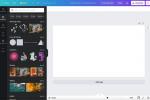Mums nereikia tau sakyti kas yra Apple TV arba pagirkite jį čia – žinote, kad tai vienas geriausių televizoriaus srautinio perdavimo įrenginiai prieinama ir yra vartai į viską nuo filmų ir televizijos laidų tiesioginiam sportui, vaizdo žaidimams ir kitoms programoms.
Turinys
- Kaip iš naujo nustatyti Apple TV
- Išspręskite „Apple TV“ ryšio problemas
- Išspręskite Apple TV Wi-Fi problemas
- Išspręskite Apple TV vaizdo problemas
- Išspręskite Apple TV garso problemas
- Išspręskite „Apple TV“ nuotolinio valdymo pulto problemas
- Išspręskite Apple TV AirPlay problemas
Bet nesvarbu, ar turite senesnį „Apple TV HD“, ar naujausią 2022 m Apple TV 4K, kaip ir bet kuri aukštųjų technologijų elektronika, viskas turi suklysti. Galbūt jūsų Apple TV neprisijungia, garsas ir vaizdas išjungti, o gal Siri nuotolinio valdymo pultas jį prarado „Bluetooth“ ryšys – kad ir koks jis būtų, mes stengsimės padėti jums tai ištaisyti, kad galėtumėte grįžti prie jo besaikis žiūrėjimas į naujausias sezonas Juodas veidrodis.
Rekomenduojami vaizdo įrašai
Lengva
10 minučių
Apple TV priedėlis
interneto ryšys
Apple TV nuotolinio valdymo pultas

Kaip iš naujo nustatyti Apple TV
Prieš pasinerdami į konkrečias problemas, kurios gali kilti „Apple TV“, pakalbėkime apie „Apple TV“ atnaujinimą ir nustatymą iš naujo. Tol, kol jis išvis įjungtas, atnaujinimas ir nustatymas iš naujo turėtų būti jūsų pasirinkimas sprendžiant bet kokią problemą. Patariame pradėti nuo pagrindinio atnaujinimo ir, jei niekas kitas neveikia, apsvarstykite galimybę pereiti prie atkūrimo.
1 žingsnis: Jei norite atnaujinti vien tik, apsilankykite Nustatymai, eiti į Sistemair pasirinkite Programinės įrangos atnaujinimai. Šiame skyriuje rasite parinktį Atnaujinkite programinę įrangą. Taip pat galite pasirinkti Automatiškai atnaujinti jei norite, kad „Apple TV“ pati pasirūpintų šiuo procesu. Dabar iš naujo paleiskite modelį ir bandykite dar kartą.
2 žingsnis: Norėdami iš naujo paleisti iš naujo, galite paspausti Meniu + Namai Siri nuotolinio valdymo pulto mygtukus ir palaikykite juos. Dėl to indikatoriaus lemputė mirksės, o „Apple TV“ bus paleistas iš naujo.

Susijęs
- Kiek kainuoja „Apple Music“ ir kaip ją gauti nemokamai?
- Nustebsite, koks pigus šiandien yra šis 55 colių QLED 4K televizorius
- Kaip atspindėti išmanųjį telefoną ar planšetinį kompiuterį televizoriuje
3 veiksmas: Jei tai nepadeda išspręsti problemos, galite pabandyti iš naujo nustatyti Apple TV, bet taip bus grąžinti gamykliniai nustatymai ir ištrinti visi pridėti duomenys. įskaitant paskyros informaciją ir visus atliktus konfigūracijos pakeitimus, todėl turėtumėte tai daryti tik tada, kai yra rimta problema, kuri nereaguoja į kitus metodus. Kai būsite pasiruošę, eikite į Sistema > Nustatyti iš naujo > Iš naujo nustatykite ir atnaujinkite.

Išspręskite „Apple TV“ ryšio problemas
Ar jūsų Apple TV visai neįsijungia? Ar matote tik tuščią ekraną? Štai keletas dalykų, kuriuos reikia išbandyti.
1 žingsnis: Atjunkite HDMI kabelį nuo televizoriaus ir Apple TV ir vėl prijunkite. Jei tai neveikia, pabandykite naudoti naują HDMI kabelis jei įmanoma.
2 žingsnis: Patikrinkite televizoriaus meniu nustatymus ir įsitikinkite, kad jūsų įvestis yra tokia pati kaip Apple TV jungtis (pvz., HDMI 1, HDMI 2 ir kt.).
3 veiksmas: Atjunkite Apple TV ir televizorių nuo maitinimo, palaukite 15 sekundžių, tada vėl prijunkite ir paleiskite.
4 veiksmas: Jei naudojate imtuvą ar kitą tarpinį įrenginį, pabandykite prijungti „Apple TV“ tiesiai prie televizoriaus. Jei tai veikia, problema yra kitame įrenginyje – pabandykite perjungti naudojamus HDMI prievadus, kad sužinotumėte, ar tai padeda.

Išspręskite Apple TV Wi-Fi problemas
Jei jūsų „Apple TV“ nepavyks prisijungti prie „Wi-Fi“, nenaudosite daug naudos. Norėdami išspręsti įprastas „Wi-Fi“ problemas, galite atlikti kelis veiksmus.
1 žingsnis: Pirmiausia įsitikinkite, kad jūsų „Wi-Fi“ veikia. Eikite į Nustatymai > Tinklas norėdami patikrinti dabartinį tinklo profilį. Jei nematote jokios tinklo informacijos, Apple TV iš viso negali rasti jūsų „Wi-Fi“. Tai ženklas, kurio jums reikia iš naujo nustatykite maršrutizatorių ir bandykite dar kartą.
2 žingsnis: Jei „Wi-Fi“ ryšys yra, bet vis tiek neprisijungia, pabandykite išjungti „Apple TV“, atjunkite jį ir palaukite 15 sekundžių. Vėl prijunkite jį ir paleiskite iš naujo, kad pamatytumėte, ar galite prisijungti prie tinklo.
3 veiksmas: Jei „Wi-Fi“ ryšys nutrūksta kurį laiką padirbus, gali kilti problemų dėl trikdžių. Jei įmanoma, pabandykite perkelti Apple TV arčiau maršruto parinktuvo ir pašalinkite kliūtis, pvz., lentynas ar dėklus, kurie gali trukdyti. Galbūt norėsite apsvarstykite „Wi-Fi“ plėtinį jei yra didelis atstumas.
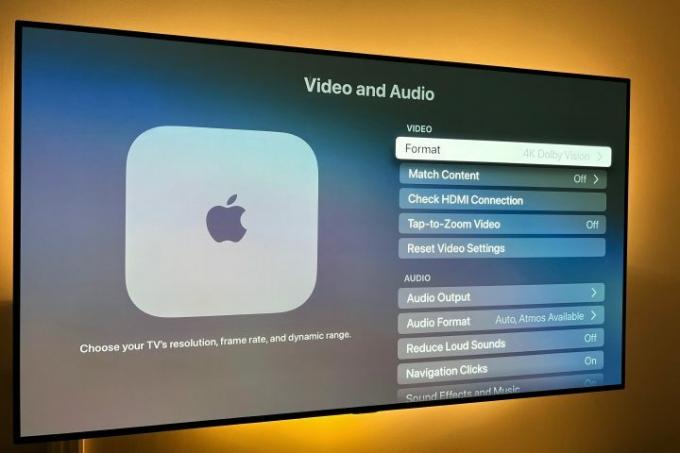
Išspręskite Apple TV vaizdo problemas
Geros naujienos yra tai, kad daugumą vaizdo problemų galima išspręsti įsitikinus, kad „Apple TV“ maitinimas ir „Wi-Fi“ veikia tinkamai. Tačiau šie veiksmai gali padėti išspręsti kitas vaizdo įrašo problemas, su kuriomis gali susidurti kai kurie vartotojai. „Apple TV“ automatiškai nustatys geriausią jūsų televizoriaus vaizdo formatą, bet jei norite patikrinti ir pakoreguoti, štai kaip.
1 žingsnis: Jei skiriamoji geba neatitinka jūsų televizoriaus, galite apsilankyti Nustatymai > Vaizdo ir garso > Formatas. Geriausias jūsų televizoriaus pasirinkimas paprastai yra sąrašo viršuje ir, jei norite, galite jį nustatyti rankiniu būdu arba pakeisti.
2 žingsnis: Jei vaizdo įrašas mikčioja arba sustingsta, uždarykite programą ir paleiskite ją iš naujo, tada tęskite atkūrimą, kad pamatytumėte, ar tai padeda. Kartais tai gali reikšti pralaidumo problemą, kurią galima išspręsti tik kai kuriuos kitus įrenginius atjungus nuo interneto.
3 veiksmas: Jei vaizdas netelpa jūsų televizoriaus ekrane, greičiausiai tai nėra „Apple TV“ problema. Vietoj to turėsite pakoreguoti televizoriaus kraštinių santykį, kurį paprastai galite rasti televizoriaus nustatymuose.

Išspręskite Apple TV garso problemas
Ar jūsų Apple TV veikia, bet neskleidžia garso? Šie veiksmai turėtų tai išsiaiškinti.
1 žingsnis: Pirmiausia išbandykite aukščiau pateiktą paleidimo iš naujo metodą.
2 žingsnis: Patikrinkite HDMI kabelio jungtis. Atjunkite HDMI kabelį iš abiejų galų ir tvirtai vėl prijunkite.
3 veiksmas: Eikite į Apple Nustatymai, pasirinkti Vaizdo ir garso, tada pasirinkite Garso išvestis. Tai turėtų būti nustatyta bet kokiam kabeliui, kurį naudojate, paprastai HDMI arba HDMI eARC. Čia taip pat galite reguliuoti garso išvestį, jei, pavyzdžiui, norite naudoti belaidžius garsiakalbius.

Išspręskite „Apple TV“ nuotolinio valdymo pulto problemas
„Apple TV“ nuotolinio valdymo pultas, ypač naujausia „Siri“ versija, gali būti labai protingas, tačiau taip pat gali kilti problemų. Jei nuotolinio valdymo pultas nereaguoja, štai ką pabandykite.
Pastaba: taip pat turime išsamų paaiškinimą kaip susieti Apple TV nuotolinio valdymo pultą kad galite patikrinti.
1 žingsnis: Patikrinkite akumuliatoriaus veikimo laiką. Įeikite į Nustatymai > Nuotolinio valdymo pultai ir įrenginiai ir nuleiskite žemyn Nuotolinis. Čia galite pažvelgti į piktogramą, kad pamatytumėte, kiek energijos liko, arba gauti tikslią procentinę dalį. Jei baterijos veikimo laikas labai išsekęs (arba nuotolinio valdymo pultas net nereaguoja pakankamai, kad galėtumėte naudotis meniu), prijunkite jį prie nuotolinio valdymo pulto gautu kabeliu ir leiskite įkrauti.
2 žingsnis: Jei kyla problemų naudojant žymeklį ekrane su „Siri Remote“, eikite į Nuotolinio valdymo pultai ir įrenginiai. Čia galite rasti parinktį pavadinimu Lietimo paviršiaus sekimas, kurį galite pakelti arba nuleisti, atsižvelgdami į tai, kaip jums labiau patinka naršyti.

Išspręskite Apple TV AirPlay problemas
Jei esate nuolatinis „Apple“ ekrano veidrodžio arba ryšį per AirPlay ir tai neveikia. Štai keletas dalykų, kuriuos galite išbandyti.
1 žingsnis: Pirmiausia įsitikinkite, kad jūsų „iOS“ įrenginyje ir „Apple TV“ naudojama naujausia programinė įranga – žr. aukščiau, kaip patikrinti ir atnaujinti.
2 žingsnis: Iš naujo nustatykite savo iOS įrenginį ir (arba) Apple TV.
3 veiksmas: Įsitikinkite, kad jūsų „Apple“ įrenginys, pvz., „iPhone“, „iPad“ ar „Mac“ kompiuteris, yra prijungtas prie to paties „Wi-Fi“ tinklo. Jei jie yra ir vis tiek neveikia, pabandykite išjungti ir įjungti „iOS“ įrenginio „Wi-Fi“. Valdymo centras arba per savo iOS įrenginį Nustatymai > Generolas > Bevielis internetas.
Žr. aukščiau, kaip patikrinti tinklą „Apple TV“.
4 veiksmas: Iš naujo nustatykite „iOS“ įrenginio „Bluetooth“ ryšį jį išjungdami ir įjungdami Valdymo centras braukdami žemyn iš viršutinio dešiniojo iPhone ekrano kampo arba eidami į Nustatymai > Generolas > Bluetooth.
Redaktorių rekomendacijos
- Būsite šokiruoti, koks pigus šiandien yra šis 65 colių QLED 4K televizorius
- Kaip nustatyti miego laikmatį Apple TV
- Kaip išbandome srautinio vaizdo įrenginius
- Kaip iš naujo nustatyti Apple AirPods ir AirPods Pro
- Dažnos „AirPods“ problemos ir kaip jas išspręsti